
Es wird zu einem der bevorzugten Suchwerkzeuge für Internetnutzer, bei denen sie normalerweise alle paar Minuten Millionen von Anfragen stellen. Google hat sich im Laufe der Jahre weiterentwickelt, aber seine Ästhetik beibehalten, die mit einigen kleinen Nuancen gleich bleibt.
Eine Abfrage ist heute von fast jedem Gerät möglich, sei es ein Computer, ein Telefon, ein Tablet und sogar Smart-TVs. Es lohnt sich, einen Browser zu haben, zusätzlich zu einer Internetverbindung, ein grundlegender Aspekt, um eine Verbindung zu jeder Seite im Netzwerk der Netzwerke herzustellen.
Es ist wahrscheinlich, dass Ihnen schon einmal passiert ist, dass Sie die Suchmaschine nicht auf Spanisch haben, weil Sie sie versehentlich und ohne es zu wissen geändert haben. wir zeigen es dir So ändern Sie die Sprache der Google-Suche in wenigen einfachen Schritten, sowohl in der Webversion als auch auf dem Handy.
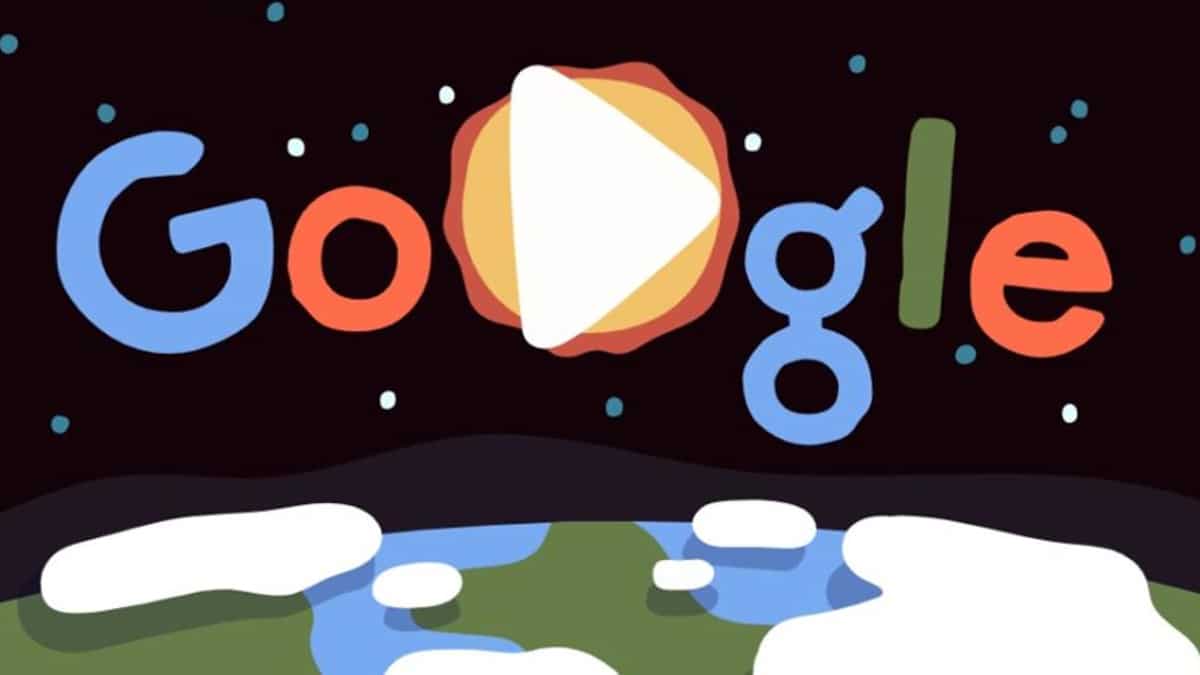
Stellen Sie sicher, dass es sich nicht um Malware handelt
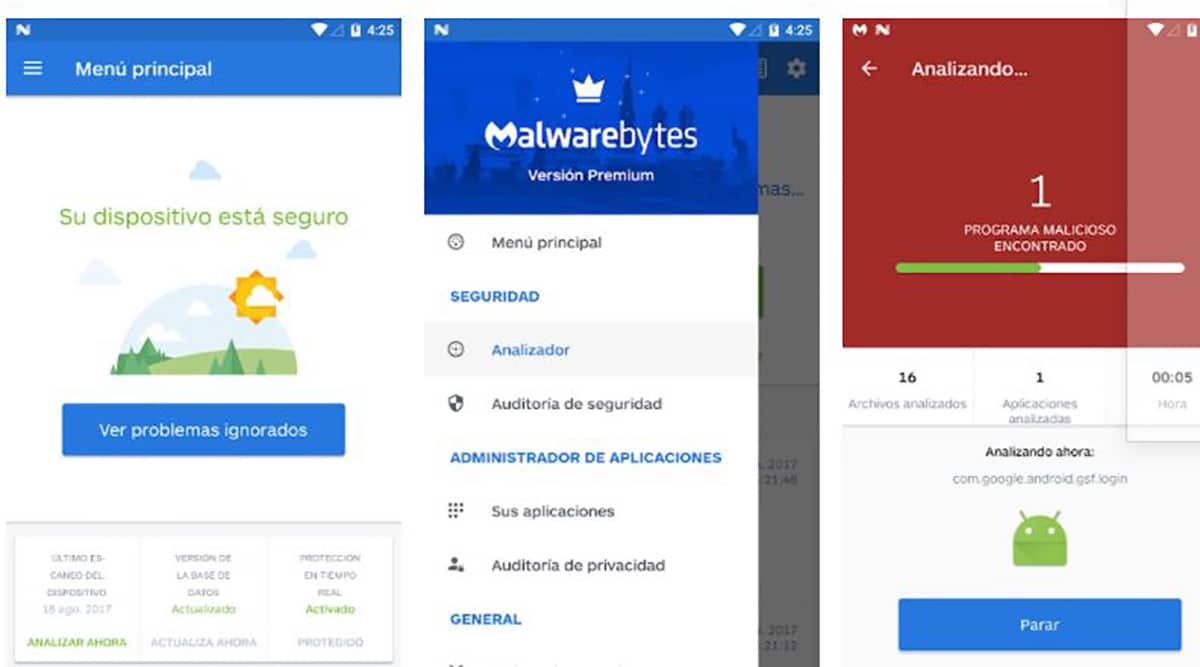
Es passiert normalerweise in Fällen, die nicht Ihre Schuld sind, eher von Zeit zu Zeit Malware, dies geschieht durch den Besuch von Seiten, die als "nicht sicher" bekannt sind. Wenn wir normalerweise eine Warnmeldung erhalten, das Beste ist, dass wir die verschiedenen Werkzeuge für seine Desinfektion schnell übergeben.
Dies geschieht häufig auf Computern, jedoch nicht so sehr auf Mobiltelefonen, insbesondere wenn wir die Sprache ändern, werden wir auf eine andere Seite weitergeleitet und damit hat sich die Startseite geändert. Es ist immer ratsam, ein Werkzeug mitzugeben, mit dem Sie den Computer oder das Telefon selbst reinigen können.
Sie haben kostenlose Tools wie AVG Free (Antivirus) für Computer und Telefone sowie Tools wie Malwarebytes Mobile Security, letzteres zum Entfernen von Malware. Unter Windows ist beispielsweise Malwarebytes verfügbar., es ist auch ein Programm, das Malware, Adware und mehr entfernt.
Ändern Sie die Sprache der Google-Suchmaschine
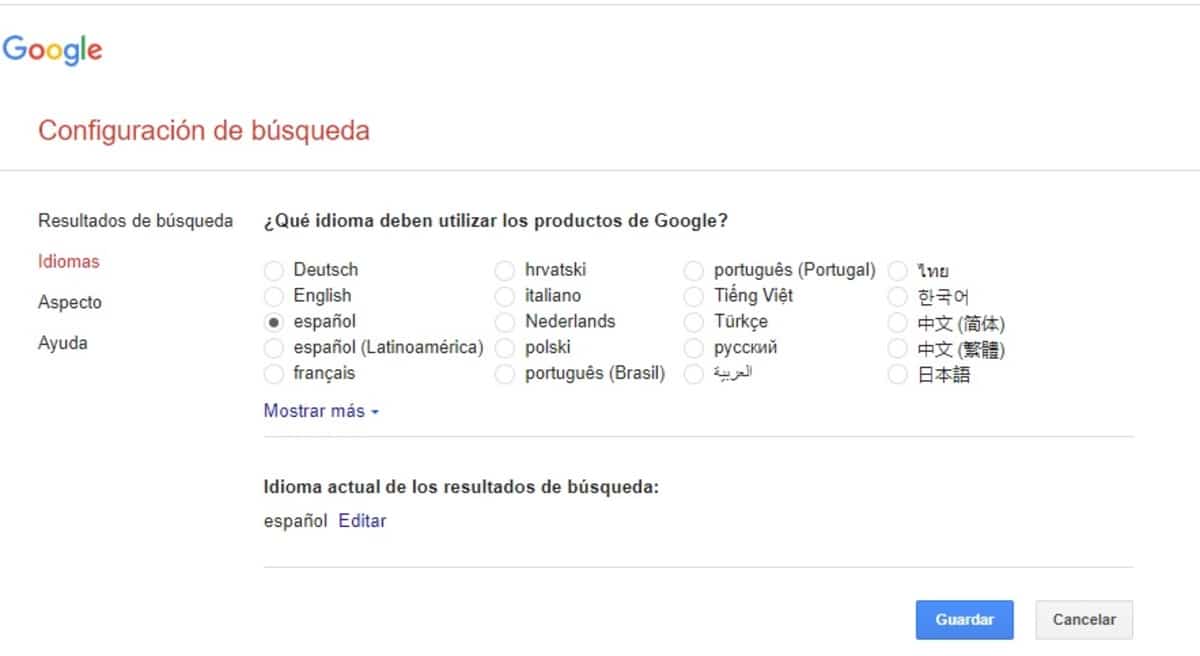
Standardmäßig ist der Browser in Ihrer Sprache verfügbar wenn Sie sich entschieden haben, beispielsweise den Browser Google Chrome zu installieren, obwohl dieser ohne Ihre Zustimmung hätte geändert werden können. Am besten setzen Sie in diesen Fällen die Sprache in der Google-Suchmaschine zurück, insbesondere deren Einstellungen.
Wenn es aufgrund eines Fehlers geändert wurde, wird alles versehentlich in der von Ihnen gewählten Sprache angezeigt, aber dies kann geändert werden, auch wenn es sich um Englisch, Portugiesisch und andere handelt. Manuell kann jeder die Sprache der Google-Suchmaschine ändern, aber das Richtige ist, das, was Sie hatten, wiederherzustellen.
Um die Sprache der Google-Suchmaschine zu ändern, Mach Folgendes:
- Als erstes müssen Sie auf die Google-Startseite zugreifen, geben Sie dazu Google.com in die Suchleiste ein
- Sobald es Sie geladen hat, gehen Sie zu „Einstellungen“, dies befindet sich unten rechts, es ist die sechste Option (in anderen Sprachen enthalten)
- Jetzt erscheint ein Dropdown-Menü, klicken Sie auf die erste Option, es heißt "Sucheinstellungen"
- Klicken Sie nach dem Laden einer neuen Seite auf „Sprachen“ und wählen Sie die Sprache „Spanisch“. Wenn Sie eine andere auswählen möchten, können Sie dies tun und auf „Speichern“ klicken, damit sie wirksam wird
- Sie werden zurück zur Google-Startseite geleitet, diesmal mit geänderter Sprache, wenn Sie «Englisch» gewählt haben, erscheint alles in dieser Sprache
Sprache schnell ändern
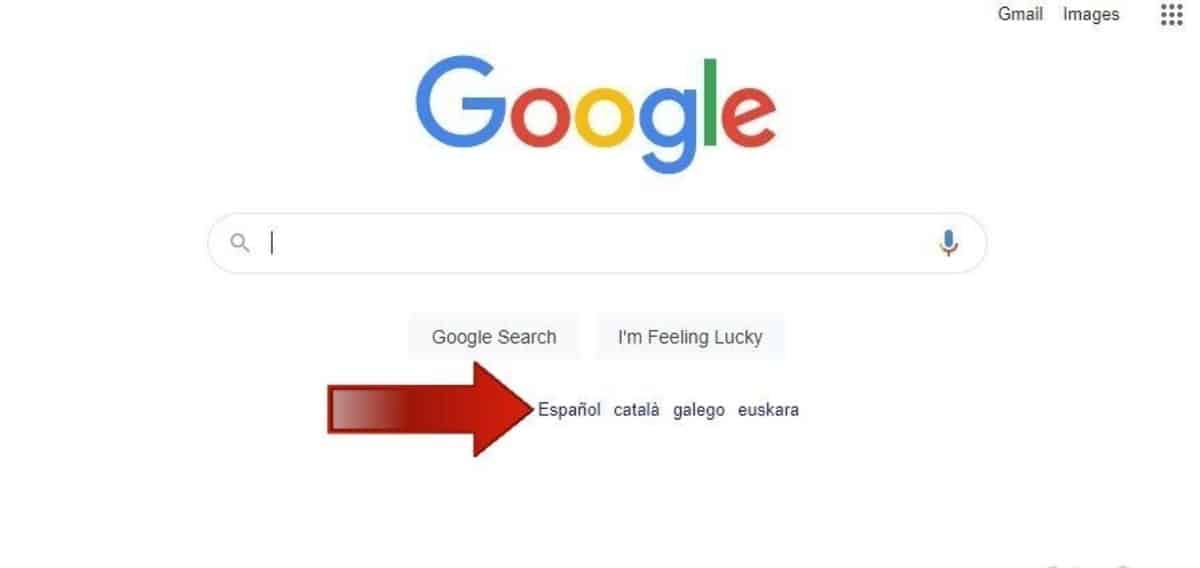
Eine Möglichkeit, die Google-Sprache schnell zu ändern, ist von derselben Seite aus Suchmaschine, alles, solange es versehentlich geändert wurde. Wenn es in einer anderen Sprache als unserer ist, zeigt Ihnen die Seite selbst mindestens mehrere Sprachen an, zu denen Sie mit wenig mehr als einem Maus- oder Bildschirmklick wechseln können.
Eine der schnellen Möglichkeiten, die Sprache zu ändern, befindet sich direkt unter dem Google-Feld, aber wir werden erklären, wie Sie die Google-Sprache ändern können, ohne zu den Einstellungen gehen zu müssen. Diese Änderung ist sowohl in der Webversion verfügbar Desktop und Handy.
Befolgen Sie diese Schritte, um die Sprache in wenigen Sekunden zu ändern:
- Öffnen Sie die Google.com-Adresse in Ihrem Browserentweder auf dem Computer oder Handy
- Nach dem Laden wird das Suchfeld angezeigt und direkt unter der Meldung „Google angeboten in“ wählen Sie „Spanisch“ und es wird automatisch auf diese Sprache umgestellt
Dies ist die schnelle Methode, sie funktioniert auch normalerweise, solange der Computer oder das Mobiltelefon nicht infiziert ist. Wenn dies der Fall ist, ist es am besten, es zu reinigen und neu zu konfigurieren. Wir müssen nicht auf die Konfiguration der Seite zugreifen, um sie haben zu können auf Spanisch aus Spanien oder in einer anderen Sprache.
Ändern Sie die Google-Sprache auf Android
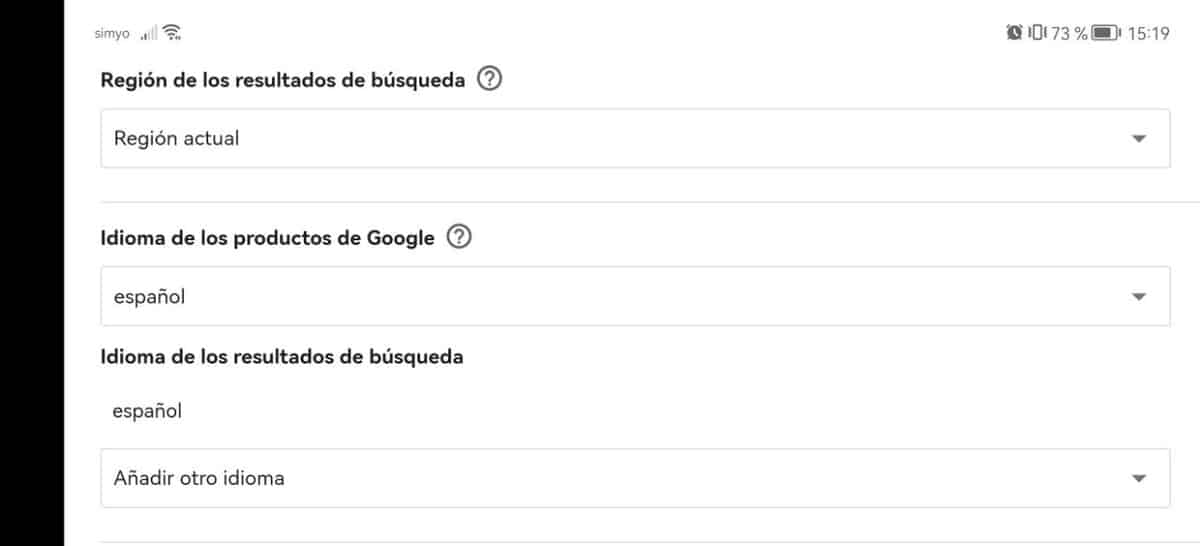
Wenn Ihnen dies auf Ihrem Android-Gerät passiert ist, ändert sich dies zumindest ein wenig im Vergleich zu einem Computer, aber es wird relativ detailliert sein. Wenn Sie die Google-Sprache auf Ihrem Telefon ändern möchten, können Sie dies in jedem Browser tun, den Sie installiert haben.
Wenn Sie sich auf einem Telefon befinden, werden die Optionen angezeigt und es wird links keine Kategorie angezeigt, wie dies im Windows/Mac/Linux-Browser der Fall ist. Dies ändert sich beispielsweise in Google Chrome, wenn wir "Computeransicht" verwenden., wobei die Konfiguration mit der auf einem Computer mit Chrome identisch ist.
Um die Google-Sprache auf einem Android-Telefon zu ändern, Mach Folgendes:
- Starten Sie den Google Chrome-Browser auf Ihrem Gerät
- Öffnen Sie die Seite Google.com oder .es und warten Sie, bis sie vollständig geladen ist
- Suchen Sie unten rechts nach „Einstellungen“ und klicken Sie darauf
- Dann Klicken Sie auf „Sucheinstellungen“ und warten Sie, bis die neue Seite geladen ist
- Schieben Sie den Bildschirm nach unten, bis Sie „Sprache der Google-Produkte“ finden, wählen Sie „Spanisch“ und klicken Sie auf „OK“, um die Änderungen zu speichern, und das war's
In diesem Fall müssen Sie zum Ändern der Sprache von Google zu „Sprache von Google-Produkten“ gehen, eine Option, die auf Mobilgeräten angezeigt wird. Um es komplett wie auf einem PC erscheinen zu lassen, wählen Sie „Computeransicht“ in den Browsereinstellungen und führen Sie den Schritt so aus, als wäre es ein PC.